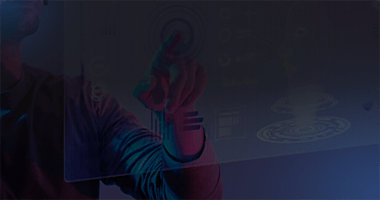让任意设备随时随地访问您的 3D/XR 应用!

- 首页
- 新闻资讯
- Unreal Engine
- Iclone如何驱动UE5metahuman角色
Iclone如何驱动UE5metahuman角色
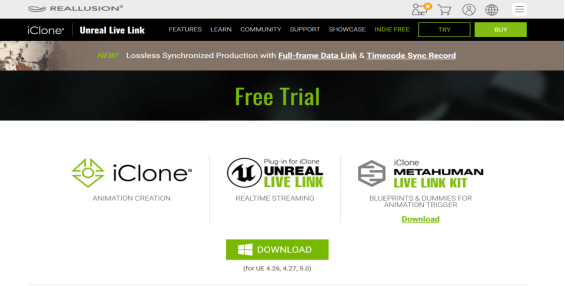
UE5Livelink最重要�的文件是iClone MetaHuman Live Link Kit ,需要到官网下载。
下面和3DCAT实时云渲染一起阅读Iclone驱动UE5metahuman角色的全流程:
1、打开UE5,新建一个UE5工程文件

2、打开UE5 quixel bridge,下载一个metahuman的数字人,导入UE5工程 此时会提示启用插件,启用重启即可。

3、打开工程文件,复制iClone MetaHuman Live Link Kit包里的配置文件

粘贴至UE5工程文件的Content文件夹

4、将metahuman蓝图组件body的动画模式改为Use animation asset

此设置为metahuman角色的体型型号

5、打开以上的m_med_nrw_animbp_C,将蓝图1改为蓝图2


6、将这段蓝图加到事件图表

7、此时打开Iclone,选择文件,点击import 找到iClone MetaHuman Live Link Kit的metahuman体型文件


8、打开以下插件,livelink和riglogic,alembic Groom importer和groom,以及iclonelivelink




9、找到metahuman,之后勾选metahuman角色蓝图的linvelink

10、打开UE5窗口里的虚拟制片的livelink,点击源,选中iclone

11、打开iclone,点击Ureallivelink插件里的link,开启Activate link

12、此时iclone的体型角色就可以与UE5里的meta human动画同步,之后添加编辑各种动作内容即可。

本文《Iclone如何驱动UE5metahuman角色》内容由3DCAT实时云渲染解决方案提供商整理发布,如需转载,请注明出处及链接:https://www.3dcat.live/news/post-id-131/
热门标签
资讯分类
最新资讯

突破传统看车局限,3DCAT实时云渲染为东风日产奇骏赋能
2024-07-19

深中通道元宇宙启航!3DCAT实时云渲染助力沉浸式体验深中通道
2024-07-01

重塑购车体验,3DCAT实时云渲染赋能东风日产探路云看车新体验
2024-06-30

活动回顾 | 3DCAT研讨会《云计算时代的品牌叙事与未来》圆满结束
2024-06-30

赋能未来教育,3DCAT实时云渲染助力深圳鹏程技师学院打造5G+XR实训室
2024-06-28

引领教育革新,云界AIGC实训教学管理私有云平台实现教育赋能
2024-06-21

直播预约 | 邀您共同探讨云计算时代的视觉叙事与未来
2024-06-21
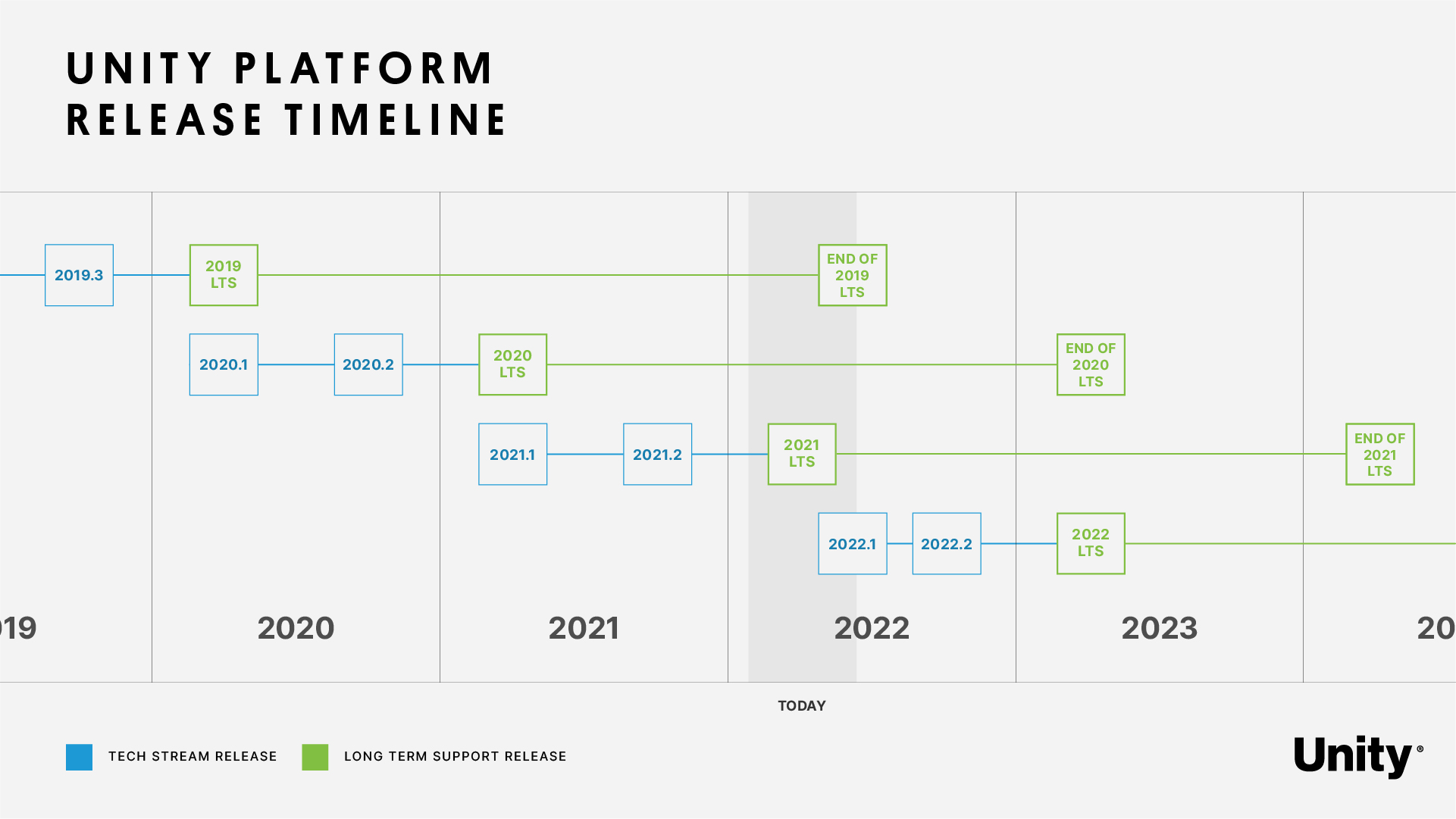
Unity6:新时代的游戏开发引擎
2024-06-17